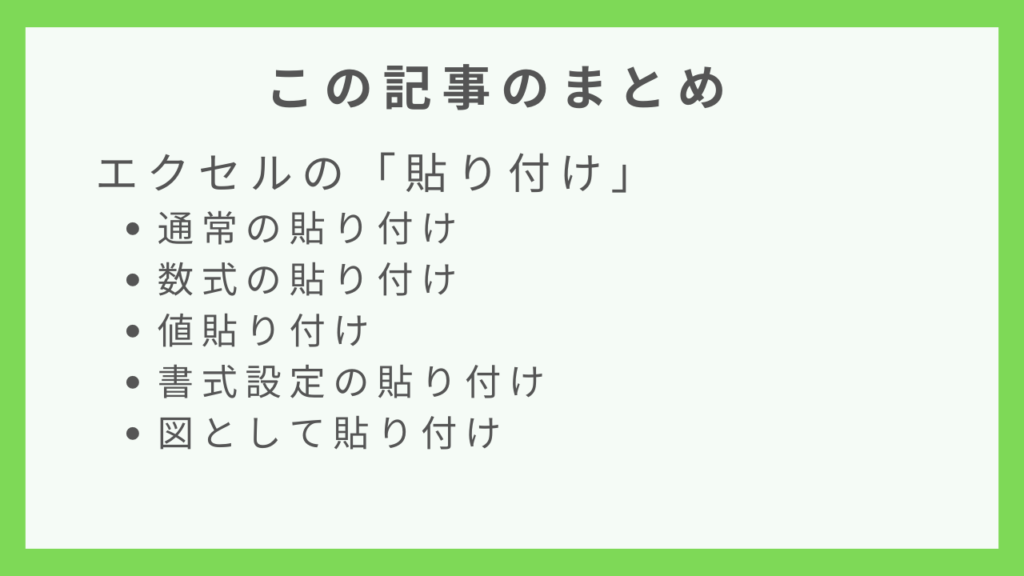エクセルで最も良く使う機能の1つである貼り付けですが、数式の貼り付けや図としての貼り付けなど色々な種類があります。
よく使う貼り付けの機能には、下記のようなものがありますのでそれぞれについて解説していきます。

よく使う貼り付け
- 貼り付け
- 数式の貼り付け
- 値貼り付け
- 書式設定の貼り付け
- 図として貼り付け
通常の貼り付け
通常の貼り付けは、基本的にコピー元のデータがそのまま貼り付けされます。
コピー元が値であれば値が貼り付けされ、数式であれば数式が貼り付けされるといった形です。
また、コピー元の書式も貼り付けされます。
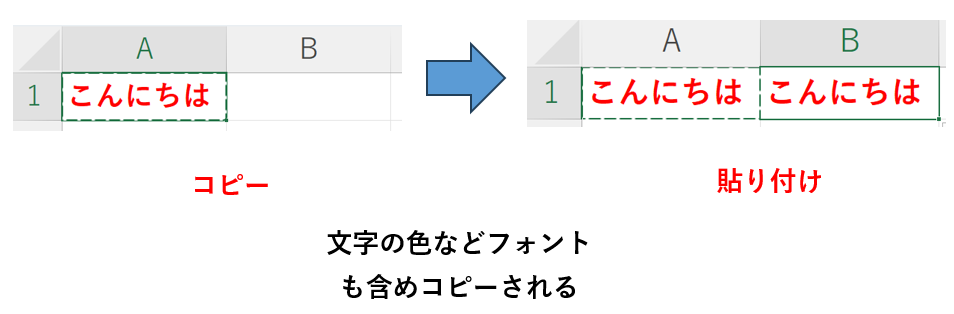
Ctrl + Vのショートカットキーを使えば、通常の貼り付けを行うことができます。
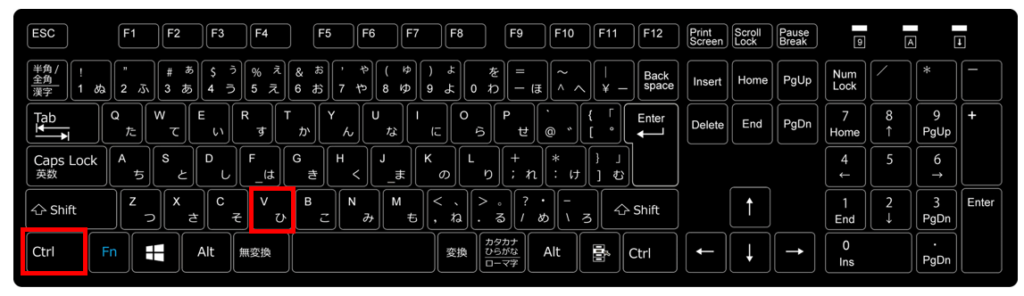
Ctrl + Cでコピーして、Ctrl + Vで貼り付けするのは実務で非常によく使う組み合わせです。
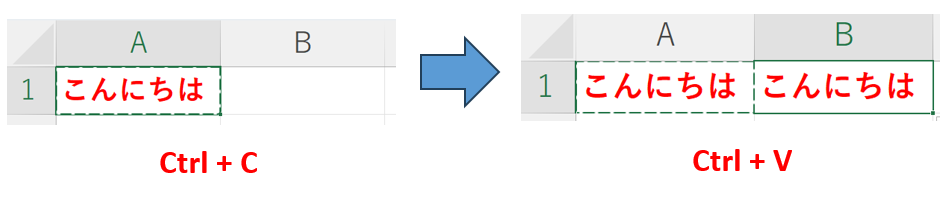
数式の貼り付け
数式の貼り付けを使えば、入力されている数式のみを貼り付けすることができます。
あくまで数式のみが貼り付けされますので、値や書式など他のものはコピーされない形となります。
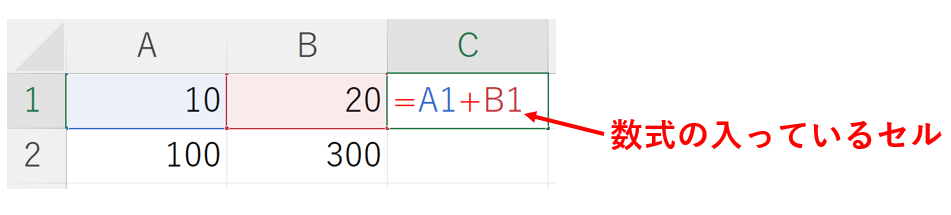
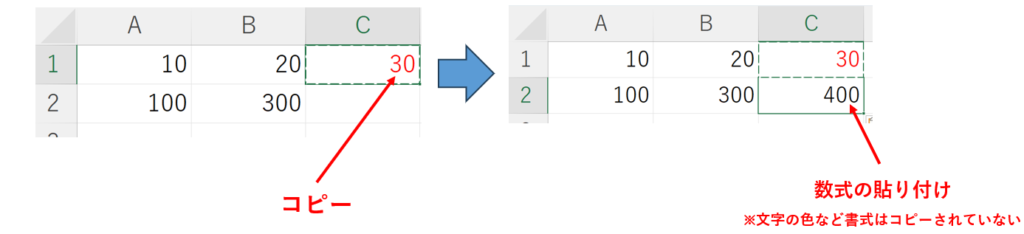
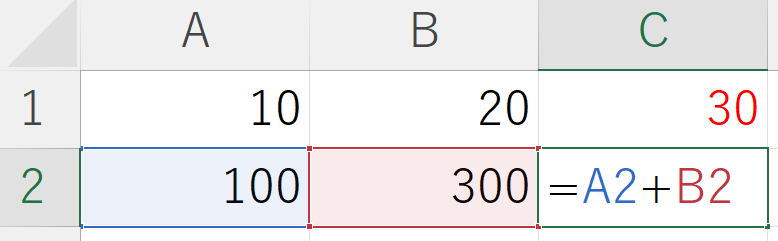
数式の貼り付けをする場合、ショートカットキーとしては2つの方法が考えられます。
数式の貼り付け
- Ctrl + V → Ctrl → F
- Ctrl + Alt + Vで「形式を選択して貼り付け」→ F
Ctrl + V → Ctrl → F
まず数式の入ったセルをコピーして、Ctrl + Vで通常の貼り付けをします。
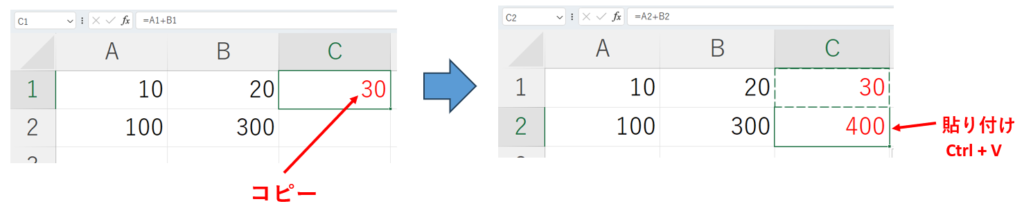
その後、Ctrlキーを押すと貼り付けのオプションが表示されます。
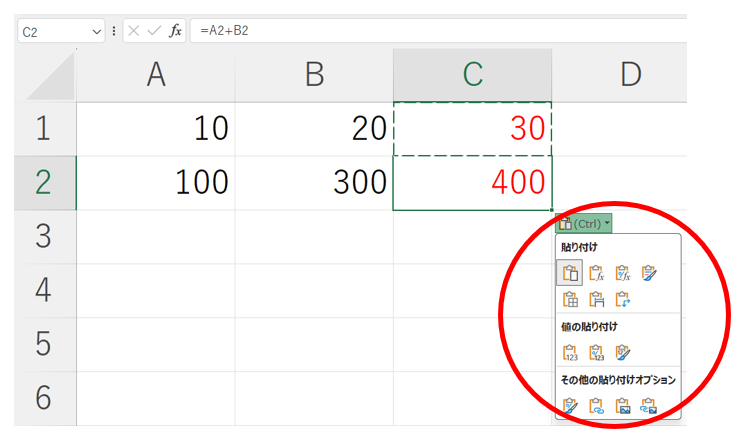
その状態でFキーを押すと、数式の貼り付けが実行されます。
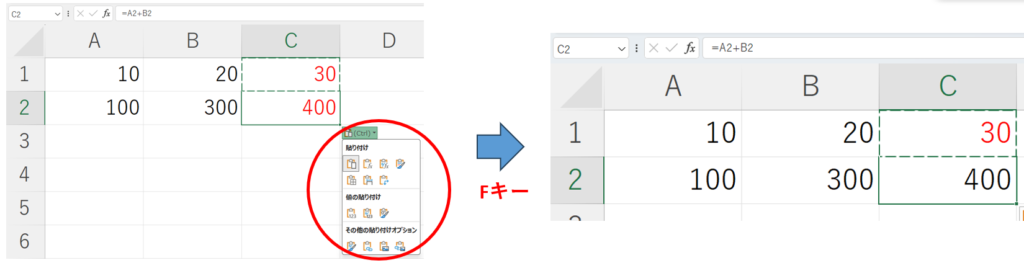
Ctrl + Alt + Vで「形式を選択して貼り付け」→ F
数式の入ったセルをコピーして、Ctrl + Alt + Vのキーを押すと「形式を選択して貼り付け」のボックスが表示されます。
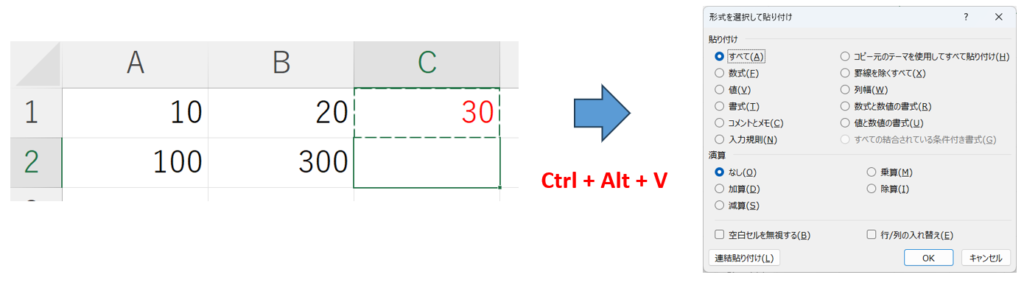
ボックスが表示された状態でFキーを押し確定すると、「数式の貼り付け」が実行されます。
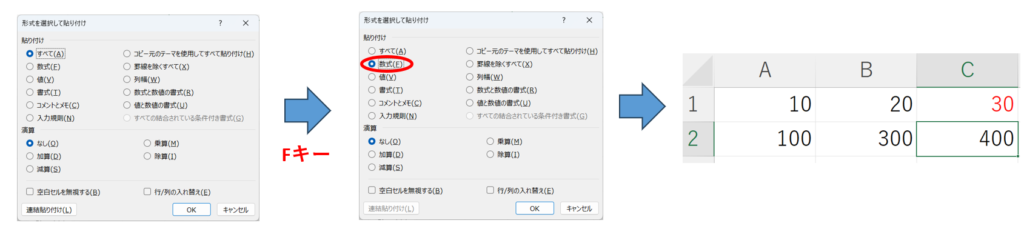
値貼り付け
値貼り付けを実行すると、コピーしたセルの値のみが貼り付けされ、書式や数式などは貼り付けされません。
数式が入力されているセルの、結果だけをコピーしたい場合によく利用します。

値貼り付けのショートカットキーは下記の通りです。
値貼り付け
- Ctrl + V → Ctrl → V
- Ctrl + Alt + Vで「形式を選択して貼り付け」→ V
Ctrl + V → Ctrl → V
まず、元のセルの値をコピーして、Ctrl + Vで通常の貼り付けをします。
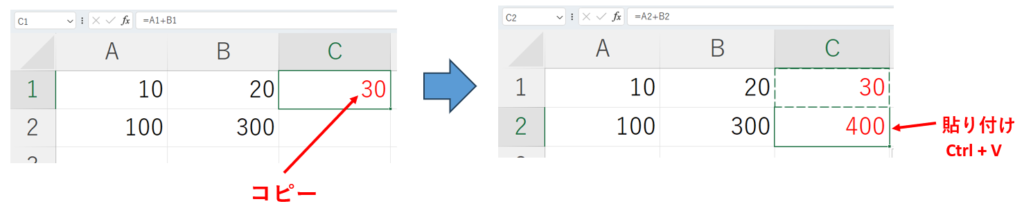
その後、Ctrlキーを押すと貼り付けのオプションが表示されます。
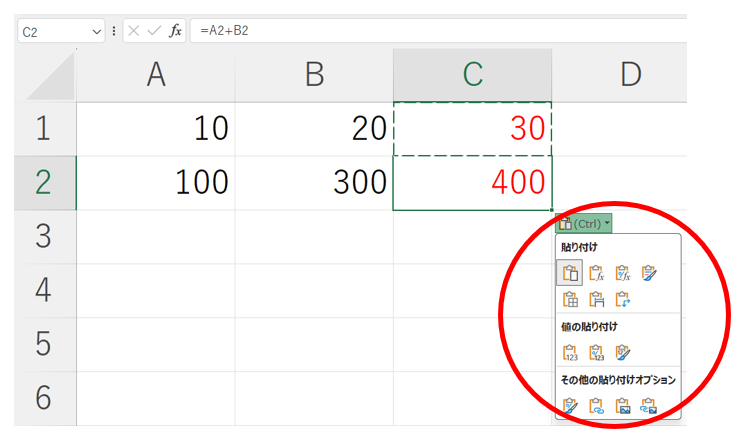
その状態でVキーを押すと、値貼り付けが実行されます。
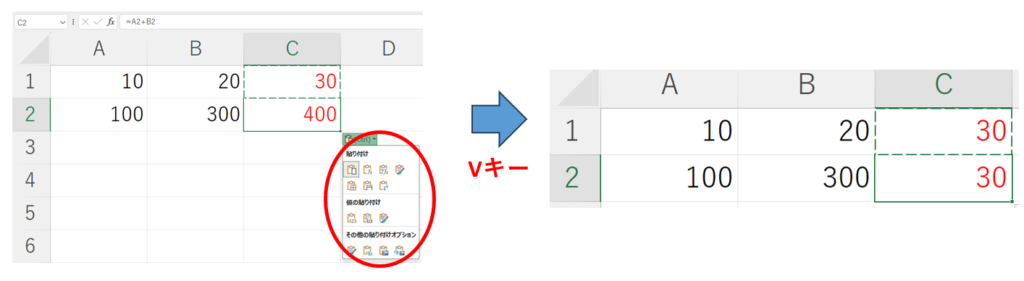
書式設定の貼り付け
書式設定の貼り付けは、書式だけがコピーされます。数式や値などはコピーされません。
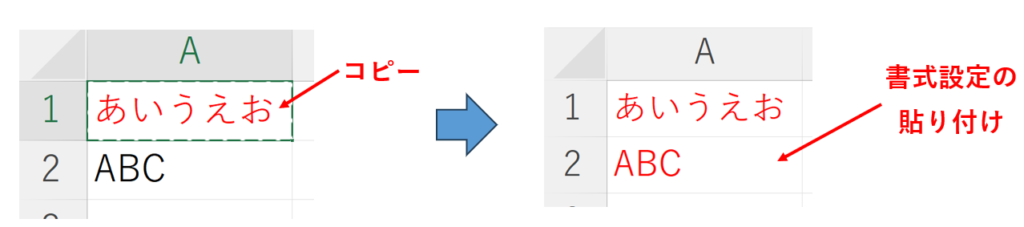
書式設定の貼り付けをする場合も、ショートカットキーとしては2つの方法が考えられます。
書式設定の貼り付け
- Ctrl + V → Ctrl → R
- Ctrl + Alt + Vで「形式を選択して貼り付け」→ R
まず、元のセルの値をコピーして、Ctrl + Vで通常の貼り付けをします。
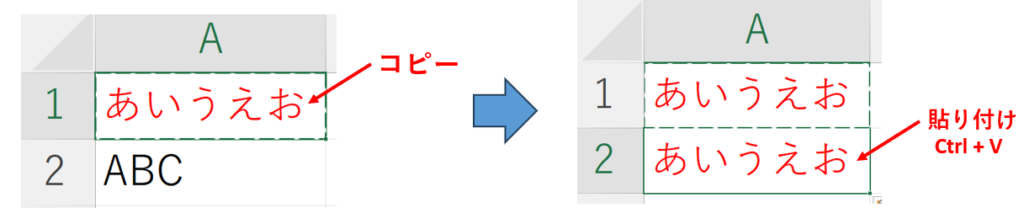
その後、Ctrlキーを押すと貼り付けのオプションが表示されます。
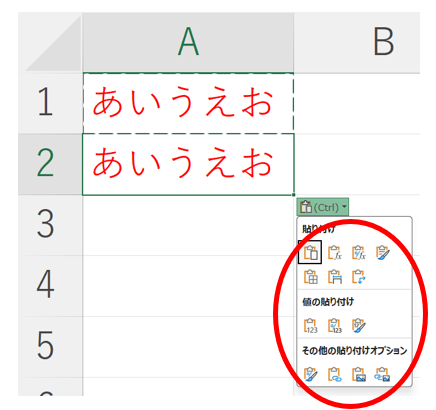
その状態でRキーを押すと、書式設定の貼り付けが実行されます。
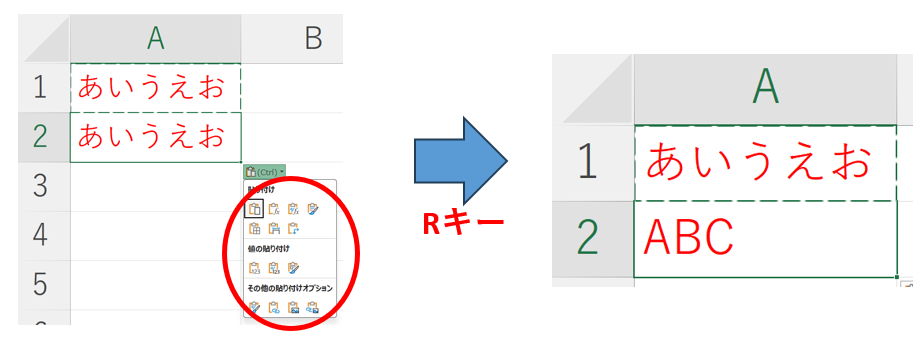
図として貼り付け
図として貼り付けを実行すると、文字通り、コピーしたデータを図として貼り付けすることができます。
画像になるためメールなどに添付したり他の用途で使いたい場合などに使うことが多いです。
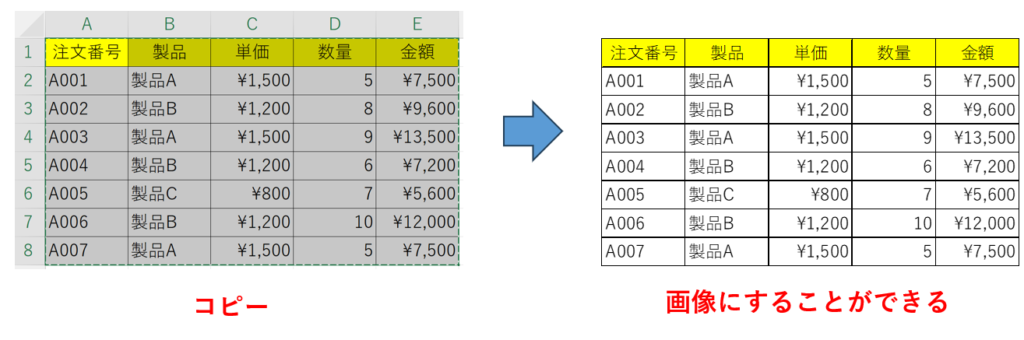
図としての貼り付けは「Ctrl + V → Ctrl → R」のショートカットキーで実行することができます。
Ctrl + V → Ctrl → U
まず表などをコピーして、通常の貼り付けをします。
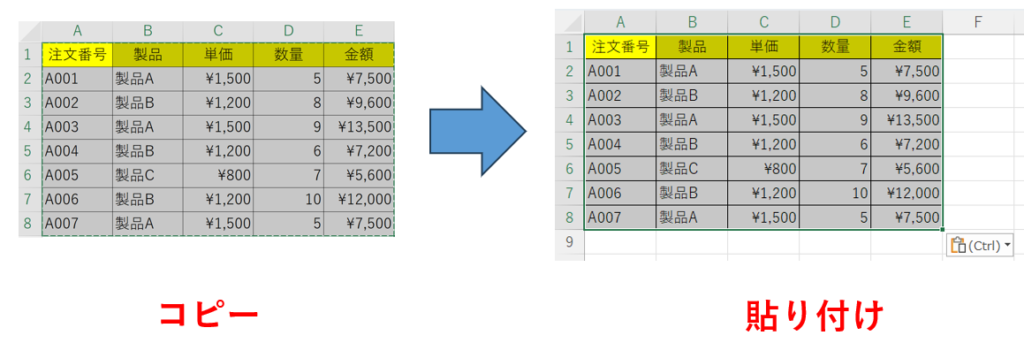
Ctrlキーを押すと貼り付けのオプションが表示されますので、Uキーを押すと図として貼り付けすることができます。
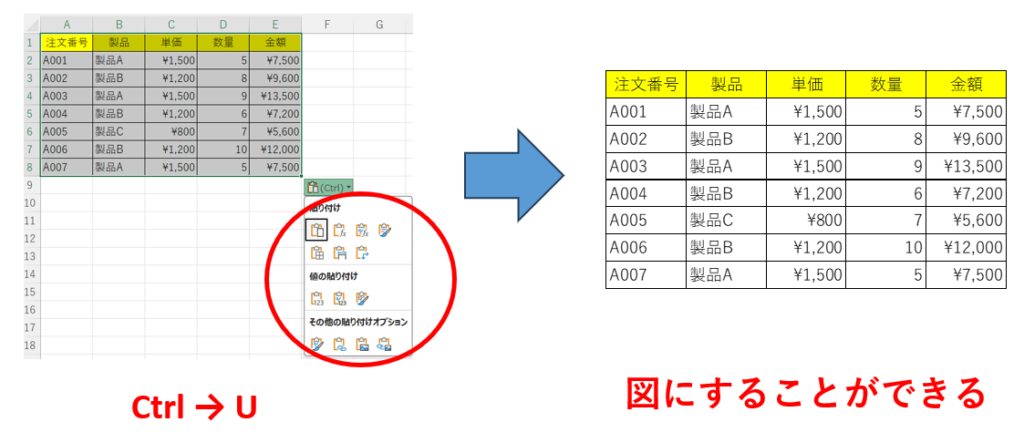
まとめ